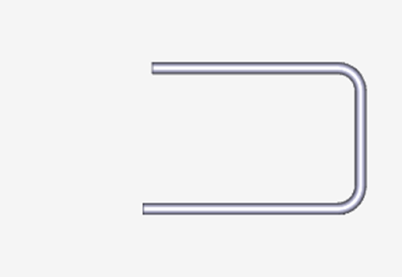- メニューバーの「オブジェクト」>「総合図形」>「ワイヤー」を左クリックで選択します。
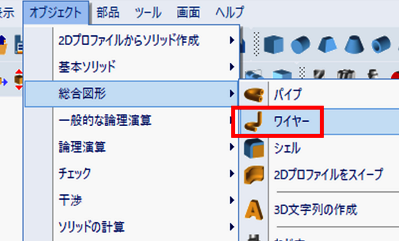
- 「ワイヤーの直径の定義」ウィンドウで、「外径」入力欄と「エルボウの半径」入力欄に任意の値を入力し、「OK」を左クリックします。
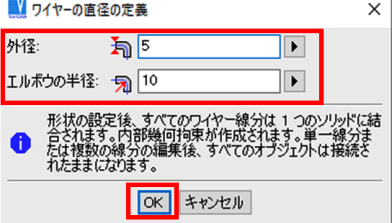
- XYZ 挿入軸をワイヤーの始点の位置に配置します。右クリックで配置を決定します。
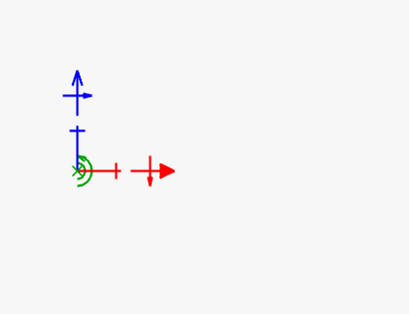
- XYZ 挿入軸を右横に動かし、任意の位置で左クリックし、右クリックで配置を決定します。
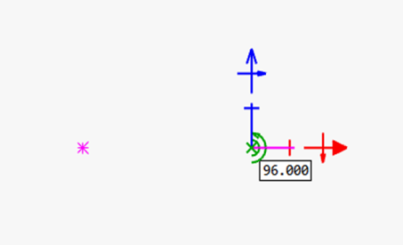
- ワイヤーの一部が作成されます。
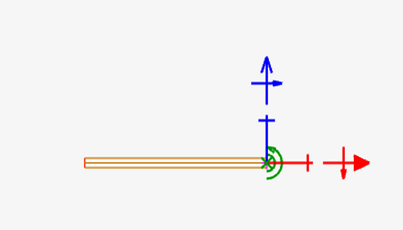
- XYZ 挿入軸を上に動かし、任意の位置で左クリックし、右クリックで配置を決定します。
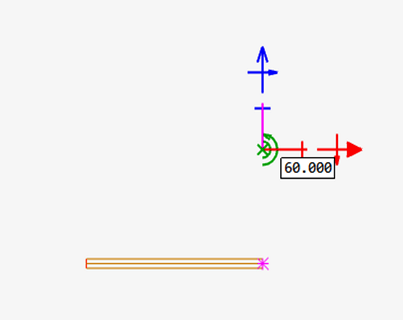
- ワイヤーの一部が作成されます。
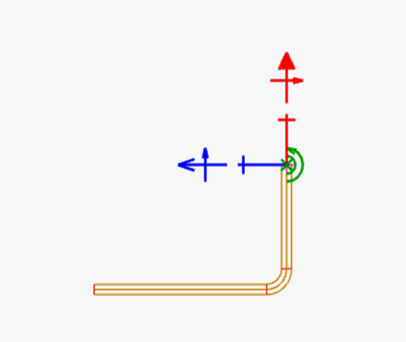
- XYZ 挿入軸を左横に動かし、任意の位置で左クリックし、右クリックで配置を決定します。
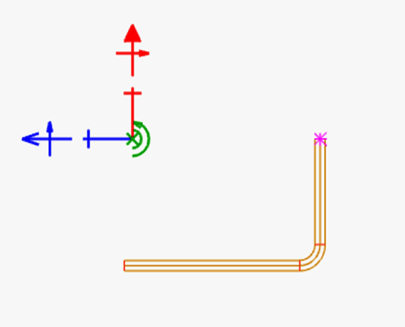
- ワイヤーの一部が作成されます。
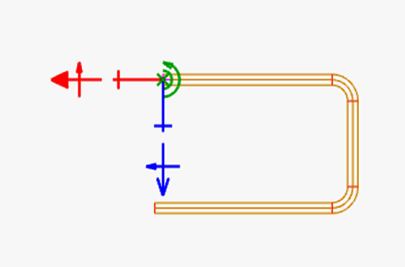
- 右クリックで作成を決定します。
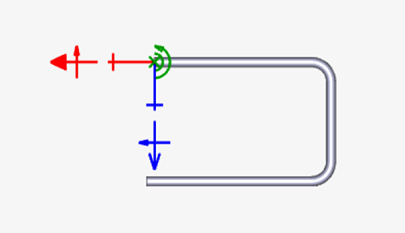
- Esc キーを押して終了します。ワイヤーソリッドが作成されました。